Connexions TxLink 2 supplémentaires
Une fois qu'une connexion sécurisée a été établie à partir d'EasyCare Tx 2 vers un TxLink 2, vous pouvez utiliser EasyCare Tx 2 pour établir une seconde connexion sécurisée vers le même TxLink 2 à partir d'un autre PC sur le même réseau. Cela permet de contrôler l'appareil de pression positive dans une chambre de patient à partir de plusieurs ordinateurs.
Remarques
Une seule instance d'EasyCare Tx 2 peut contrôler un appareil de traitement à la fois.
Le Gestionnaire de connexion d’EasyCare Tx 2 affiche tous les appareils TxLink 2 avec des connexions sécurisées établies. Toutefois, EasyCare Tx 2 ne peut se connecter qu'à six appareils de traitement à la fois et les contrôler.
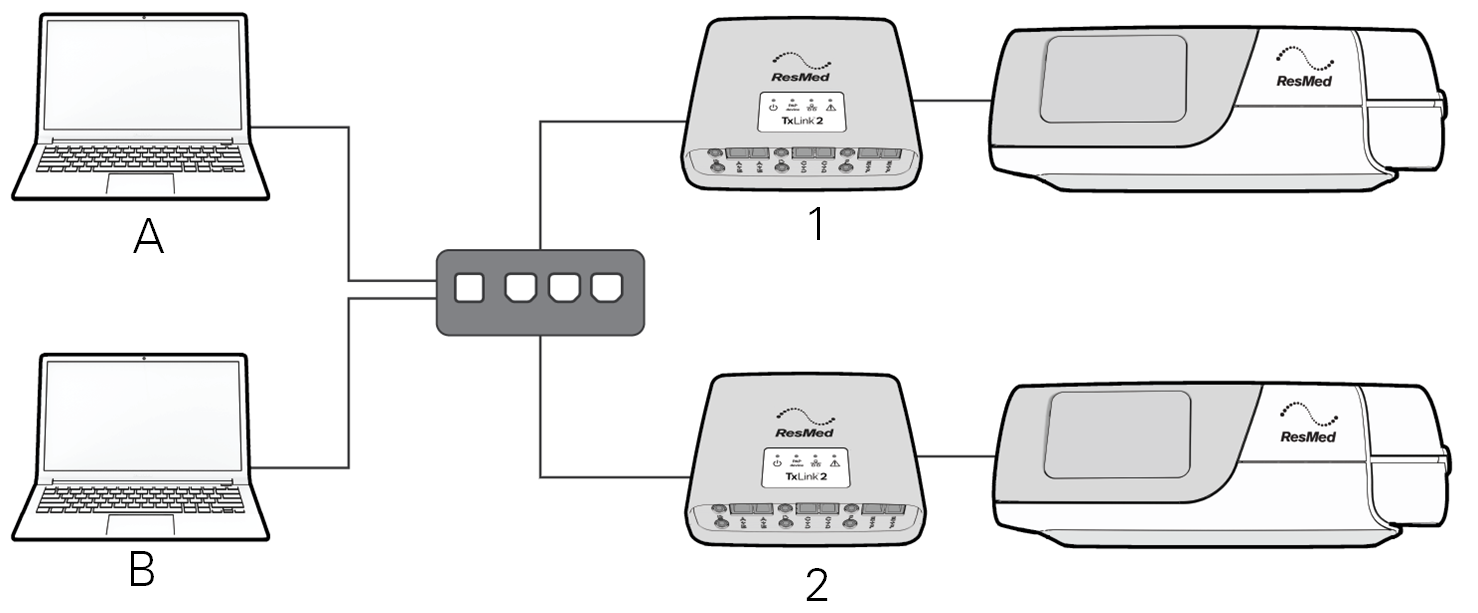 |
Sur le PC B, faites un clic droit sur l'icône EasyCare Tx 2. Sélectionnez Exécuter en tant qu'administrateur, saisissez votre nom d'utilisateur et votre mot de passe d'administrateur Windows, puis connectez-vous à EasyCare Tx 2.
Dans Gestionnaire de connexion, cliquez sur Administrateur, puis sur Ajouter. EasyCare Tx 2 sur le PC B recherche le réseau et affiche une nouvelle ligne pour tous les appareils TxLink 2 trouvés.
Sélectionnez un TxLink 2 pour une connexion sécurisée (par exemple, TxLink 2 T1) en cliquant sur la flèche à droite de la ligne d'affichage, puis cliquez sur Afficher dans le Gestionnaire de connexion.
Une boîte de dialogue apparaît, vous invitant à saisir le code d'accès. Le code d'accès doit être obtenu à partir d'EasyCare Tx 2 sur le PC A, qui a déjà établi une connexion sécurisée avec ce TxLink 2.
Remarque
enregistrez le nom ou le numéro de série de ce TxLink 2 T1 afin qu'il puisse être identifié sur le PC A.
Ouvrez EasyCare Tx 2 sur le PC A, cliquez sur Administrateur, puis sur Tableau de bord. Identifiez le TxLink 2 T1 dans la liste d'affichage et cliquez sur la flèche à droite.
Cliquez sur Afficher le code d'accès et notez le code d'accès à quatre chiffres.
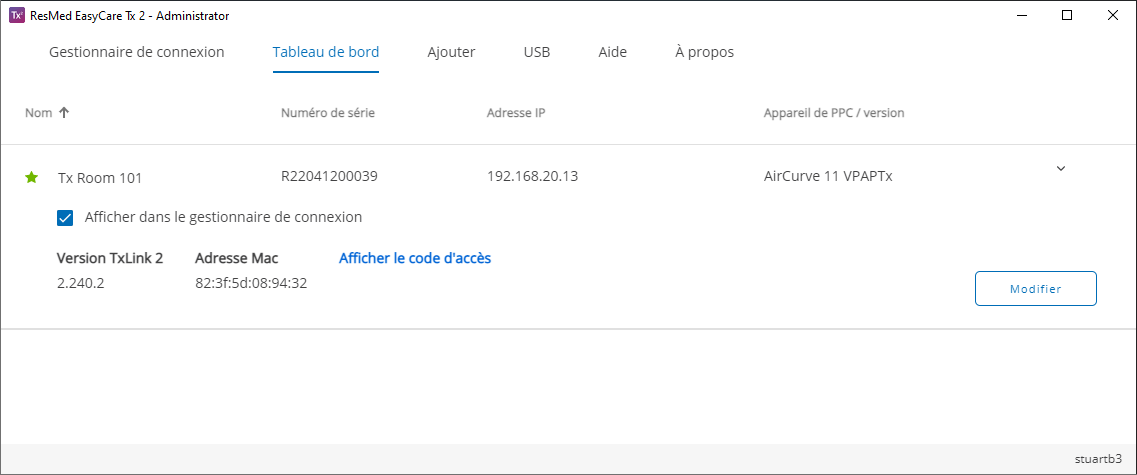
Remarque
le code d'accès est généré de manière aléatoire et n'est valable que pour une durée limitée.
Sur EasyCare Tx 2, retournez à la fenêtre Ajouter sur le PC B, saisissez le code d'accès à quatre chiffres pour TxLink 2 T1 et cliquez sur OK.
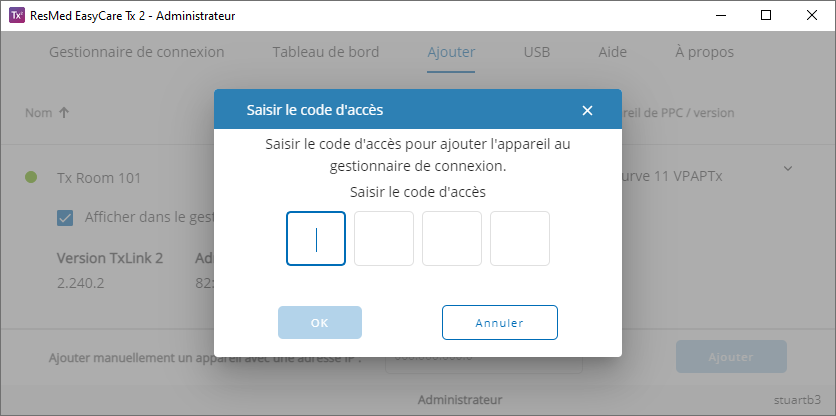
Cliquez sur Tableau de bord et vérifiez que TxLink 2 T1 a été ajouté. Cliquez sur Connecter, s'il est en surbrillance, pour afficher la fenêtre de titration.
Remarques
Si le bouton Connecter est grisé, EasyCare Tx 2 sur le PC A contrôle déjà le TxLink 2 T1.
Si la connexion échoue, reportez-vous à la section Dépannage (reportez-vous à la Dépannage).
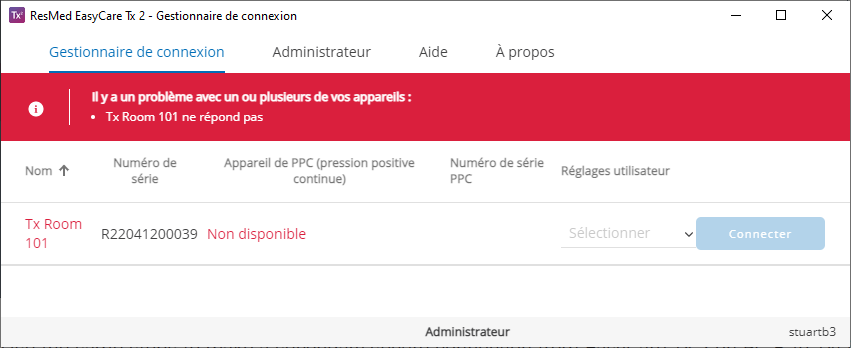
Procédez de la même manière pour établir une deuxième connexion sécurisée entre EasyCare Tx 2 sur le PC B et le TxLink 2 T2.